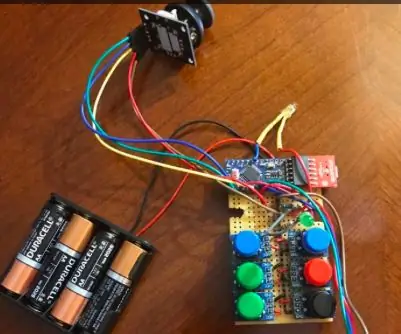
Innholdsfortegnelse:
- Forfatter John Day [email protected].
- Public 2024-01-30 11:24.
- Sist endret 2025-01-23 15:02.

Nåværende fjernsynskontroller kan være forvirrende og vanskelige å betjene. De små knappene og forvirrende oppsettet gjør det vanskelig å trykke fysisk på knappen og huske hvilke knapper du skal trykke på. Hensikten med dette prosjektet var å bekjempe disse vanskelighetene ved å lage en fjernkontroll med færre, større knapper og et varslingssystem for å varsle brukeren når den skal bytte kanal. Det begrensede antallet knapper vil minimere forvirring og gjøre det lettere å navigere i TV -kanaler. Varslingssystemet vil advare brukeren fem minutter før det er på tide å bytte kanal.
Før designprosessen startet, ble det utført bakgrunnsforskning og krav ble definert. Kravet, beslutningsmatrisen og konkurrentanalysedokumenter er tilgjengelig for nedlasting nedenfor. Koblingene til alle disse filene er også tilgjengelige i referanse- og ressursdelen nederst på denne siden.
Trinn 1: Samle materialer og verktøy
Før du begynner å bygge fjernkontrollen, må du kontrollere at du har alle materialer og verktøy du trenger. Materialene er oppført i materialforslaget og en lenke til dokumentet finner du i ressurs- og referansedelen på denne siden. For verktøyene trenger du en loddestasjon/sett og en 3D -skriver.
Trinn 2: Koble til Arduino

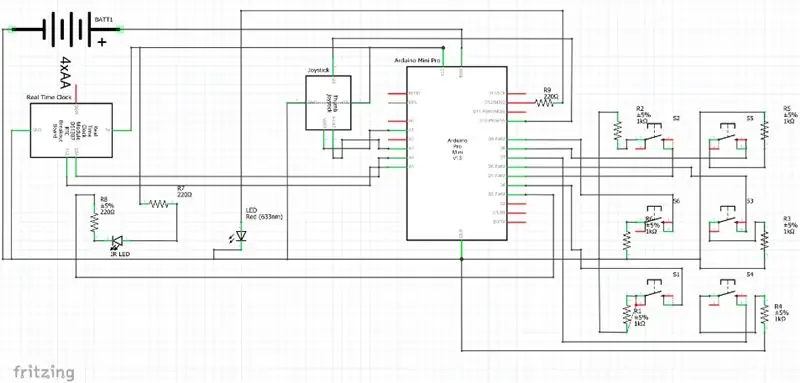
Deretter finner du din Arduino Mini Pro og samler alt materialet som finnes i dokumentet. Skaff deg kretskortet, og det første trinnet bør være å lage to linjer av metall på hver side av kretskortet som kan fungere som dedikerte 5V- og GND -skinner fra Arduino. Alternativt kan du også bruke en kretskortstil, men ulempen med denne tilnærmingen er begrenset fleksibilitet og utilsiktede tilkoblinger.
IR -lysdioden er uklar på dette bildet, men anoden er koblet til senderen til en NPN bipolar transistor. Transistorens kollektor er koblet gjennom en 220 ohm motstand til en 5V strømforsyning, basen er koblet gjennom en 220 ohm motstand til en digital pin 3 på Arduino. Dette gjør at pin 3 kan drive mer strøm til IR LED, noe som øker rekkevidden til fjernkontrollen.
Hver av knappene er koblet slik at det ene benet er koblet til 5V gjennom en 1k ohm motstand. Det horisontalt motsatte benet skal kobles til bakken og det diagonalt motsatte benet skal kobles til den digitale pinnen som brukes til å kontrollere statusen til knappen.
De viktigste pinoutene er at IR -ledningen er koblet til pin 3 og at SDA og SCL på RTC er koblet til henholdsvis pinne A4 og A5. Følg kretsdiagrammet og bildet ovenfor for å hjelpe deg med ledningene.
Trinn 3: Samle inn eksterne kanalsignaler
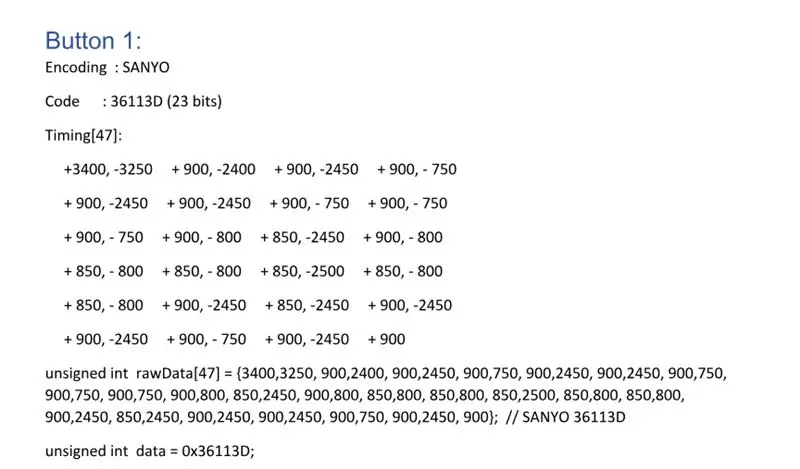
TV -fjernkontroller fungerer ved å sende spesifikke signaler til TV -er med en bestemt frekvens. Disse infrarøde signalene kan tenkes som en rekke blinkende lys som forteller TV -en om å gjøre bestemte ting. For å implementere ekstern/TV -tilkobling, måtte disse eksterne kanalsignalene samles inn og programmeres til bestemte knapper slik at de ble sendt ut ved klikk. For å gjøre dette ble en mottaker brukt til å samle denne strengen med av/på -signaler. Last opp IRrecvDumpV2 til Arduino. Pek fjernkontrollen mot mottakeren, og trykk på de eksterne kanalene du ønsker å ta opp. I Arduino Serial bør du se noe som bildet ovenfor. Ta den usignerte int rawData -verdien og bruk den som kanalverdi. Gjenta disse trinnene til du har alle de nødvendige kanalene.
Trinn 4: Implementere koden
Koden for fjernkontrollen er nedenfor for nedlasting, og forklaringen på hva koden gjør er nedenfor.
Kanalene:
Nå som du har alle kanalene, er det på tide å implementere den i koden. Last opp den eksterne koden til Arduino. Ta de usignerte råkanalkodene og plasser dem i den globale delen av Arduino -koden. I de fleste filer bør det være greit å legge dem til over setup () -metoden. Inne i loop () -funksjonen, bruk sendRaw () -funksjonen inne i if loops for å sende de spesifikke kanalene. Se videoen for en bedre forklaring.
Sanntidsklokken:
Sanntidsklokken (RTC) ble implementert for å varsle brukeren når det er på tide å bytte kanal. RTC kan settes ved hjelp av RTC -populasjonsmetoden. Før RTC brukes med fjernkontrollen må den fylles ut. På det tidspunkt RTC er koblet til enheten, må dato og klokkeslett angis i metodene for RTC. Hvert mellomrom som må angis er i koden nedenfor. Last ned populasjonsmetoden for RTC nedenfor før du laster ned kanalen og RTC -koden.
Trinn 5: Skriv ut saken
Hvorfor brukte vi datamaskinassistert design (CAD)?
Bruken av CAD gir rask prototyping. Ved å bruke CAD -modeller kunne vi raskt generere forskjellige design for å nå den nåværende modellen som rommer alle komponentene. Etter hvert som vi gjentok det, oppdaget vi hvilke komponenter som passet og hvilke områder av CAD -en som måtte endres. Den raske prototypingen tillot oss å endre delene som ikke fungerte på relativt kort tid. For eksempel måtte vi kontinuerlig endre høyden på saken til den var stor nok til å passe alle komponentene.
CAD og monteringsinstruksjoner
CAD -modellen ble designet med OnShape. Last ned de tre.stl -filene som vises nedenfor. De tre filene gir deg bunnen, dekselet og batteriklemmen. Når du har lastet ned filene, kan du skrive dem ut på 3D -skriveren du ønsker. For våre iterasjoner brukte vi Prusa og Makerbot. Avhengig av skriveren må du kanskje slipe ned noen av kantene på plasten. Når komponentene er plassert inne i fjernkontrollen, må du deretter bruke skruer for å feste toppen av fjernkontrollen til bunnen. Deretter må du skru joysticken på plass på toppen av fjernkontrollen. Avhengig av komponentenes passform, må du kanskje lime batterikassen på den indre veggen av saken.
Trinn 6: Forbedringer og utvidelser
Fjernkontrollen kan forbedres ved å lage en app som lar brukeren enkelt programmere en bestemt tidsplan i fjernkontrollen. I fremtiden kan fjernkontrollen også forbedres ved å designe et etui som er mindre og lettere for brukeren å holde. Intern krets kan også forbedres gjennom tilpassede PCB -er for å gi en enklere intern ekstern design.
Trinn 7: Ressurser og referanser
Mange nyttige ressurser er inkludert i denne delen, slik at du kan omformulere fjernkontrollen slik at den passer dine behov. Nedenfor finner du mange ressurser som vi brukte da vi bygde fjernkontrollen.
Bakgrunnssjekk:
Desc: Før designprosessen ble startet, ble det utført foreløpig forskning. Ressursene for den foreløpige forskningen vises nedenfor.
W., & I. (2017, 30. oktober). Hvordan kontrollere TVen din med en Arduino! Hentet 17. februar 2018 fra
Muskeldystrofi. (2018, 6. februar). Hentet 17. februar 2018 fra
Dezfuli, N., Khalilbeigi, M., Huber, J., Müller, F., & Mühlhäuser, M. (2013). PalmRC. Prosedyrer fra den tiende europeiske konferansen om interaktiv tv og video - EuroiTV 12. doi: 10.1145/2325616.232562
Young, C. (2017, 4. april). Bruke et infrarødt bibliotek på Arduino. Hentet 19. februar 2018 fra
Demens | MedlinePlus. (2018, 31. januar). Hentet 19. februar 2018 fra
Brenner, L. (n.c.). Plasttyper som brukes til å lage TV -fjernkontroller. Hentet 20. februar 2018 fra
Zo, A. (n.d.). IR -kommunikasjon. Hentet 20. februar 2018 fra
Funksjoner Enkel TV -fjernkontroll Jumbo -knapper. (n.d.). Hentet 25. februar 2018 fra
Www.alzstore.com. (n.d.). Hentet 20. mars 2018 fra
Gmatrix u43 Universell fjernkontroll med stor knapp - detaljhandel, emballering: hjemmelyd og kino. (n.d.). Hentet 25. februar 2018 fra
Knapp. (n.d.). Hentet 20. mars 2018 fra
Nedelkovski, D. (2016, 17. august). Arduino og DS3231 Opplæring i sanntidsklokke. Hentet 20. mars 2018 fra
IR Remote Arduino Library:
Desc: Dette biblioteket er super nyttig for ekstern programmering ettersom det inneholder mange funksjoner som hjelper til med å øke hastigheten på kodingsprosessen. Kritiske funksjoner som IR -dekoding og IR -signalsending er inkludert for de fleste fjernsynsapparater.
Github Link:
github.com/z3t0/Arduino-IRremote
Stykklister:
Desc: Nettversjon av materialregningen. Lenke nedenfor.
docs.google.com/spreadsheets/d/1D5bFs-KHPn…
Enhetskravark:
Desc: Enhetens kravark. Du kan enten laste ned filen (se intro -delen) eller se den på nettet. Lenken er nedenfor.
docs.google.com/spreadsheets/d/1NPdmP5oBxG…
Konkurrent-analyse:
Desc: Et dokument om våre konkurrenter. Last ned filen i introen eller se lenken nedenfor.
docs.google.com/document/d/1JfeLyk_gPPXIuH…
Beslutningsmatrise:
Desc: Et dokument om avgjørelsene vi tok i løpet av vår enhetsutviklingssyklus. Last ned filen i introen eller se lenken nedenfor.
docs.google.com/spreadsheets/d/11of_h3fuh6…
Anbefalt:
Foot Pedal Shutter Remote + Trigger: 6 trinn (med bilder)

Foot Pedal Shutter Remote + Trigger: Denne pedalfjernkontrollen er perfekt for stoppanimatorer, fotoarkivarer, bloggere og proffer som ikke kan nå lukkerknappen på kameraet hele tiden, eller som må jobbe raskt på en bordplate med et kamera montert høye overhead. Oppdatering for desember 2020: E
Raspberry Pi Remote Desktop for Mac: 11 trinn

Raspberry Pi Remote Desktop for Mac: Dette er en opplæring i hvordan du konfigurerer tightvnc for å få tilgang til et Raspberry Pi -skrivebord ved hjelp av en Mac når Pi kjører i hodeløs modus
Remote Servo Dropper for Drone Fishing Super Neat: 7 trinn

Remote Servo Dropper for Drone Fishing Super Neat: slik bygde jeg en fantastisk rask, fin liten servodropper fra deler jeg hadde liggende, dette ville være egnet for dronefiske og slippe tilfeldige ting med dronen din for moro skyld, for eksempel å snakke på venner og slippe vann ballong på dem
Assistive Tongue Operated Mouse (ATOM): 7 trinn (med bilder)

Assistive Tongue Operated Mouse (ATOM): Dette prosjektet startet opprinnelig som en klasseoppgave for et introduksjonskurs som jeg tok som førsteårs ingeniørstudent. Etter å ha fullført kurset samlet jeg et lite team bestående av meg selv og to kunst-/designstudenter, og vi fortsatte med å
Slip på Amazon Fire Remote TV Remote: 3 trinn (med bilder)

Slip på Amazon Fire Remote TV Remote: Oh Amazon, Fire TV -en din er så fantastisk, hvorfor ga du oss ikke volumkontroller på fjernkontrollen? Vel, for mindre enn $ 5 på Amazon, kan du kjøpe denne søte lille fjernkontrollen, slå av, dempe , volum og kanal alt i en liten pakke. Skriv inn i 3d -skriveren og
